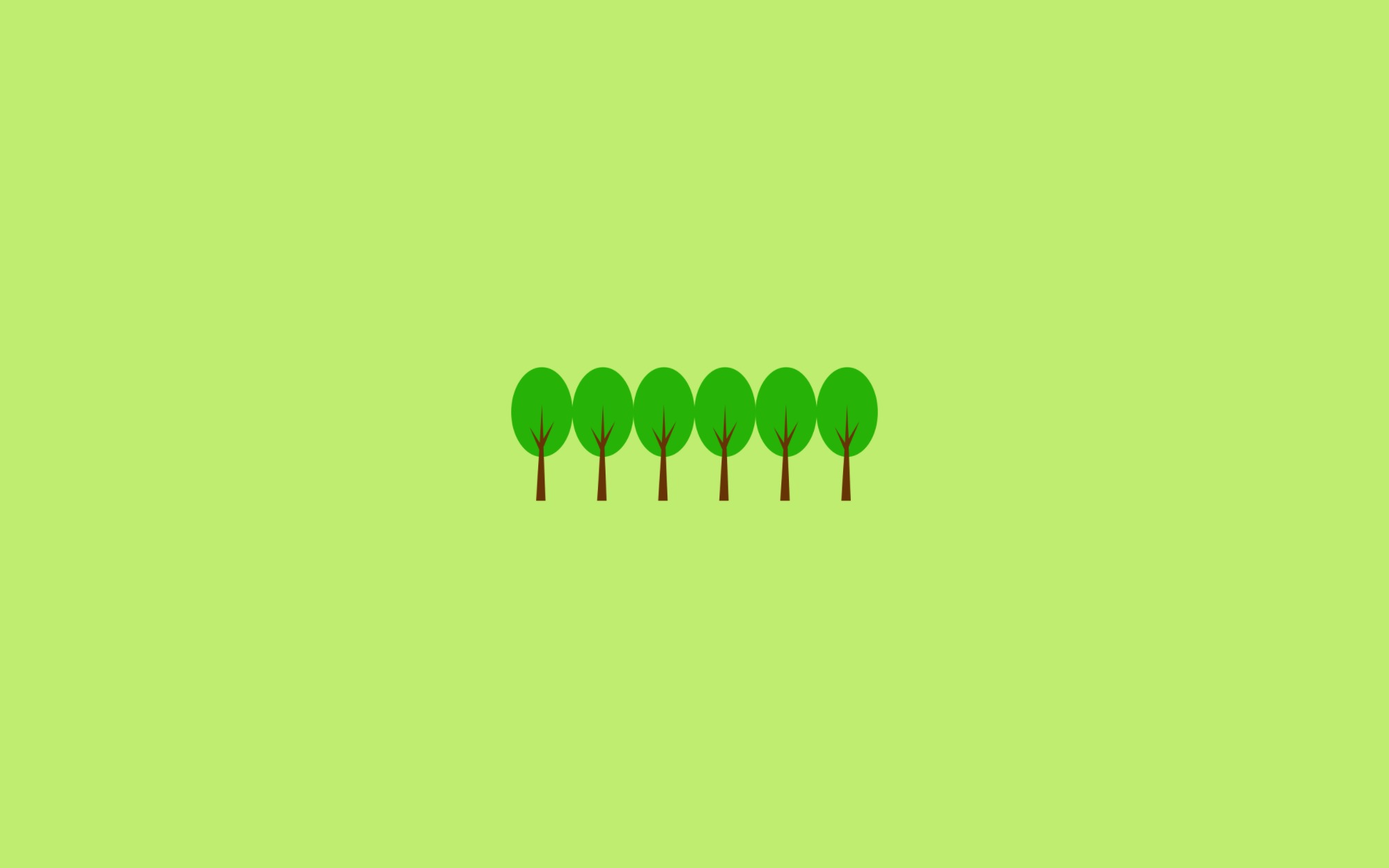🚀 사전 준비
쇼핑몰 예제 코드 작성 (Step_0)
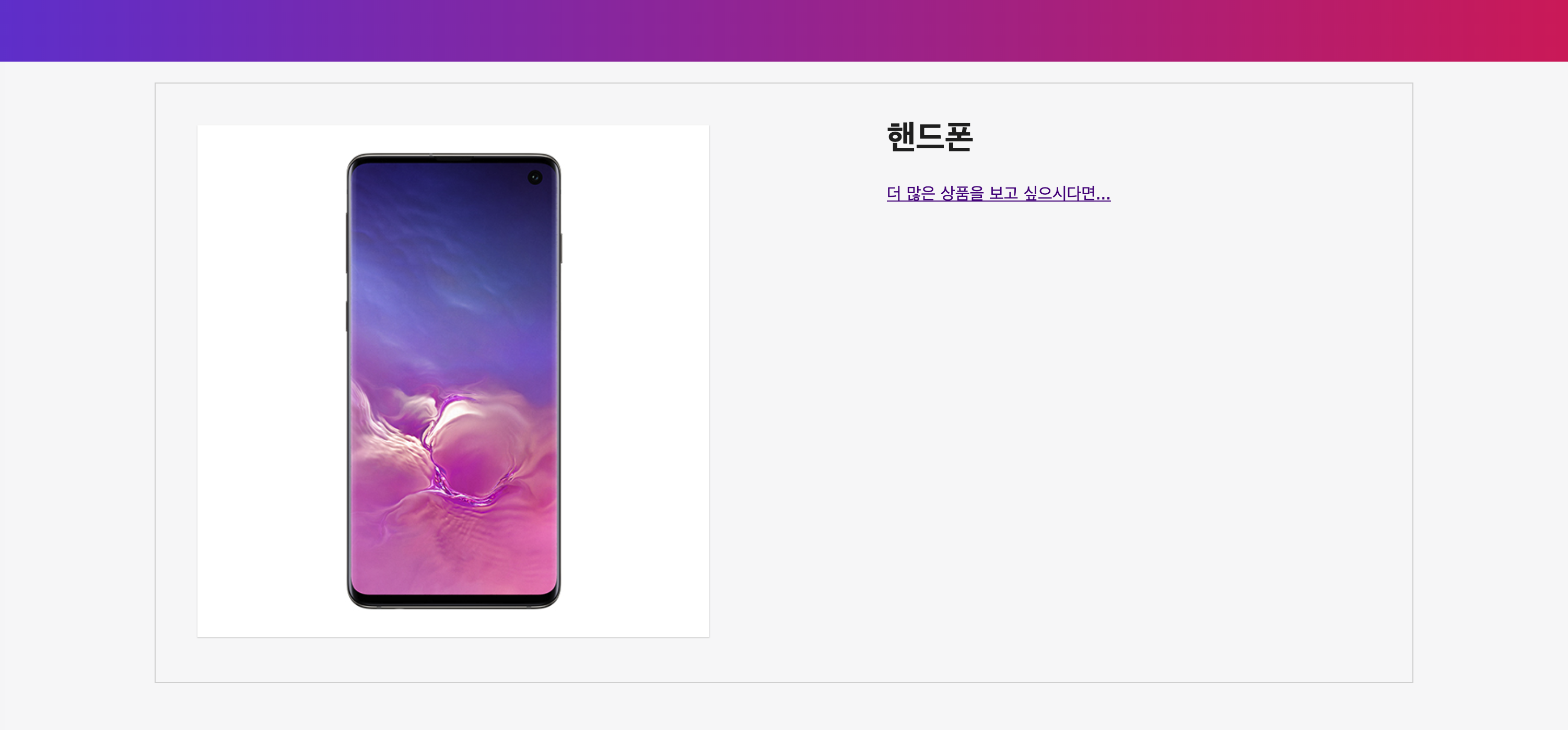
예제 소스 내려받기
$> git clone https://github.com/wooyoung85/vuejs-study.git
$> cd vuejs-study/example
## Visual Studio Code 실행
$> code .
템플릿, 보간법, Mustache 구문, Interpolation ({{}})
<div id="app">
<p>I have a {{ product }}</p>
<p>{{ product + 's' }}</p>
<p>{{ onSale ? 'YES' : 'NO' }}</p>
<p>{{ product.getSalePrice() }}</p>
</div>
- Mustache 구문 안에 있는 값은 해당 data 속성 값으로 대체됨
- data 속성 값이 변경될 때 마다 화면이 갱신됨
(아래 예제에서는product나onSale값이 변경될 때마다 화면이 갱신됨)
디렉티브(Directives)
선언적 렌더링 (v-text, v-html)
<h1>{{ product }}</h1>
<h1 v-text="product"></h1>
<!-- v-html은 쓰지 마세요!! -->
<h1 v-html="rawHtml"></h1>
-
HTML Element 콘텐츠 영역 설정
Directive Desc. v-text,{{}}innerText 속성에 연결됨 v-htmlinnerHtml 속성에 연결됨
⚠️
v-html은 XSS 공격에 취약하기 때문에 사용할 상황을 만들면 안됨
Attribute 바인딩 (v-bind)
<!-- 단축 표현법 -->
<img :src="image" />
<a v-bind:href="link" target="_blank">...</a>
- HTML Element 속성들을 바인딩
조건부 렌더링 (v-show, v-if, v-else, v-else-if)
<!-- 같은 레벨의 tag 여야만 하고 인접해 있어야 함 -->
<p v-if="inStock">{{ product }}</p>
<p v-else-if="onSale">...</p>
<p v-else>...</p>
<p v-show="showProductDetails">...</p>
-
Vue 객체의 data 속성 값에 따라 렌더링 여부를 결정하는 기능
Directive Desc. v-if조건에 맞지 않으면 렌더링 안함 v-show일단 HTML Element를 렌더링 한 후 조건에 맞춰 display 스타일 속성 조정
양방향 렌더링 (v-model)
<!-- 입력이 끝난 뒤 화면 변경 -->
<input v-model.lazy="message" />
<!-- 항상 type="number" -->
<input v-model.number="message" />
<!-- 앞 뒤 공백 제거 -->
<input v-model.trim="message" />
- 다른 디렉티브들은 HTML Element 값을 변경해도 모델 객체의 값이 변경되지 않음
input과textarea에v-model디렉티브를 사용하면 양방향 데이터 바인딩을 생성할 수 있음
쇼핑몰 예제 코드 작성 (Step_1)
shop_step_1.html 파일 참고
| 단방향 바인딩 | 양방향 바인딩 |
|---|---|
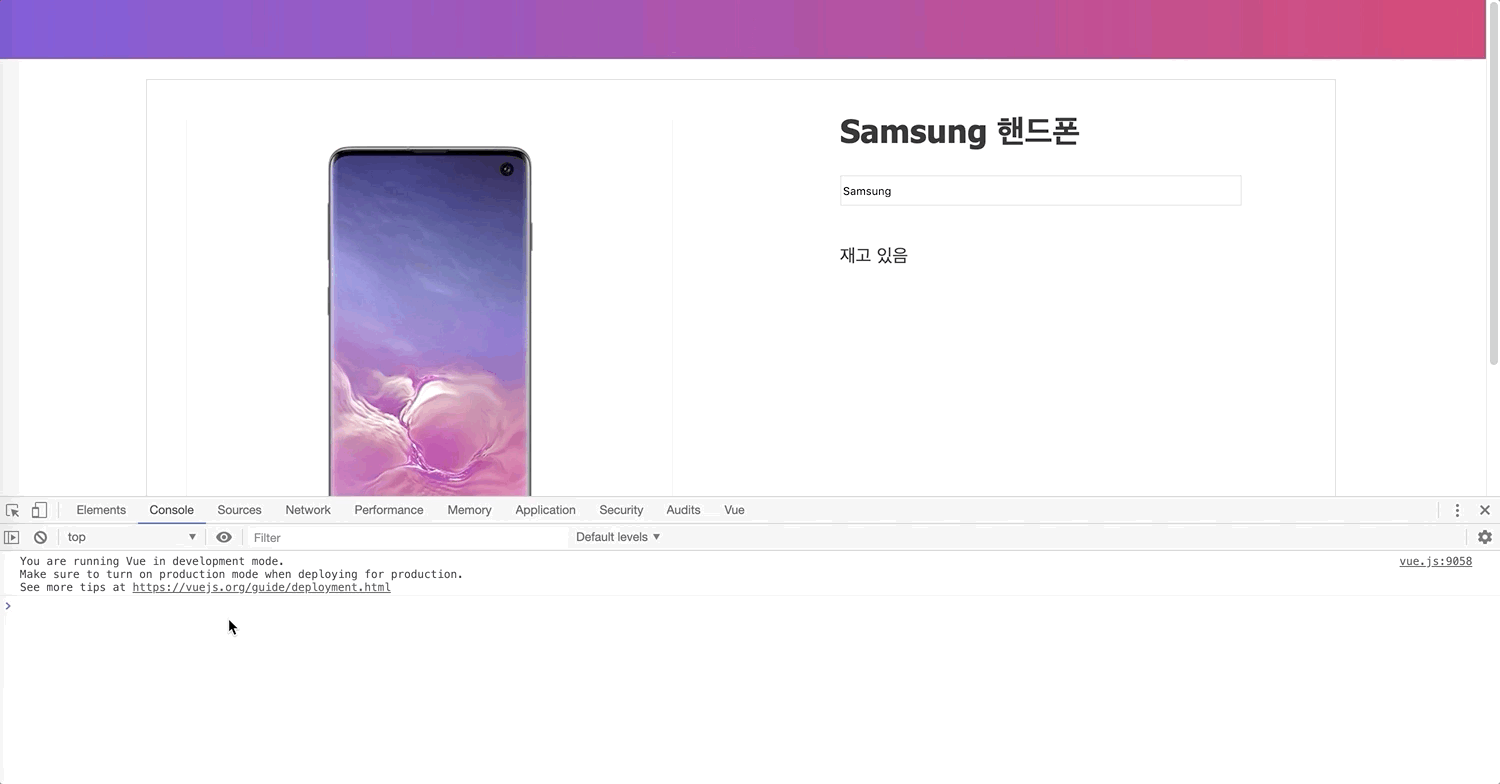 |
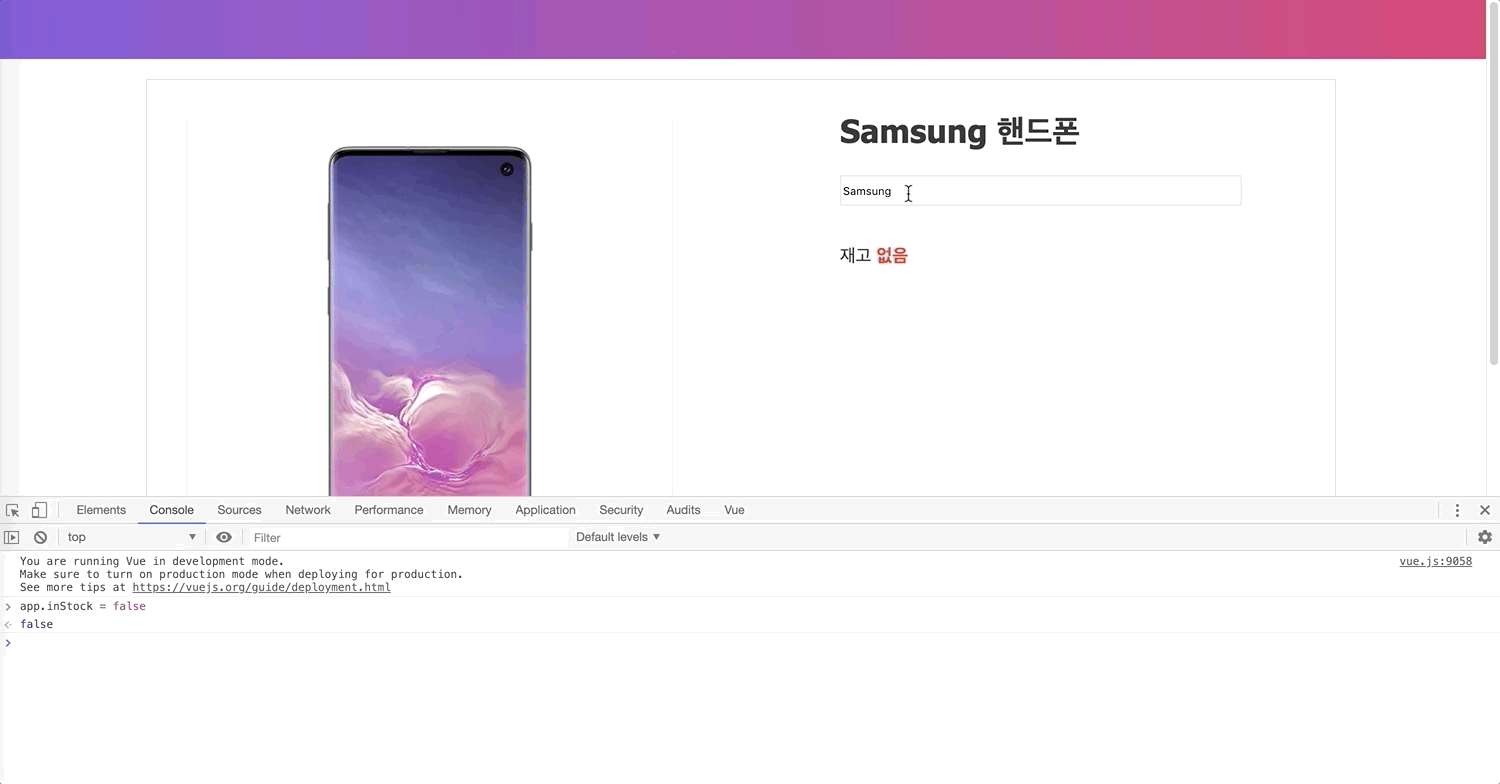 |
반복 렌더링 (v-for)
<!-- Array 데이터 -->
<li v-for="item in items">
...
</li>
<tr v-for="(item, index) in items" :key="item.id">
<td>{{item.id}}</td>
<td>{{item.name}}</td>
</tr>
<!-- Object 데이터 -->
<li v-for="(value, key) in object">
...
</li>
<option v-for="(value, key, index) in regions :value="key">
{{ index+1 }} : {{ value }}
</option>
- 리스트 같은 반복적인 데이터를 렌더링 할 때 사용
:key값은 각 항목들을 식별할 수 있는 고유한 값(ID)을 부여해야함
(DB 조회 결과 값 같은 경우에는 Primary Key)
Key Attribute를 사용하면 왜 좋은걸까요??
기본적으로 화면을 갱신할 때 in-place patch 전략(변경된 부분만 업데이트)을 사용하고 있고, 이는 충분히 효율적임
하지만 단순 리스트가 아니라 하위 컴포넌트들을 포함하고 있는 경우라면???
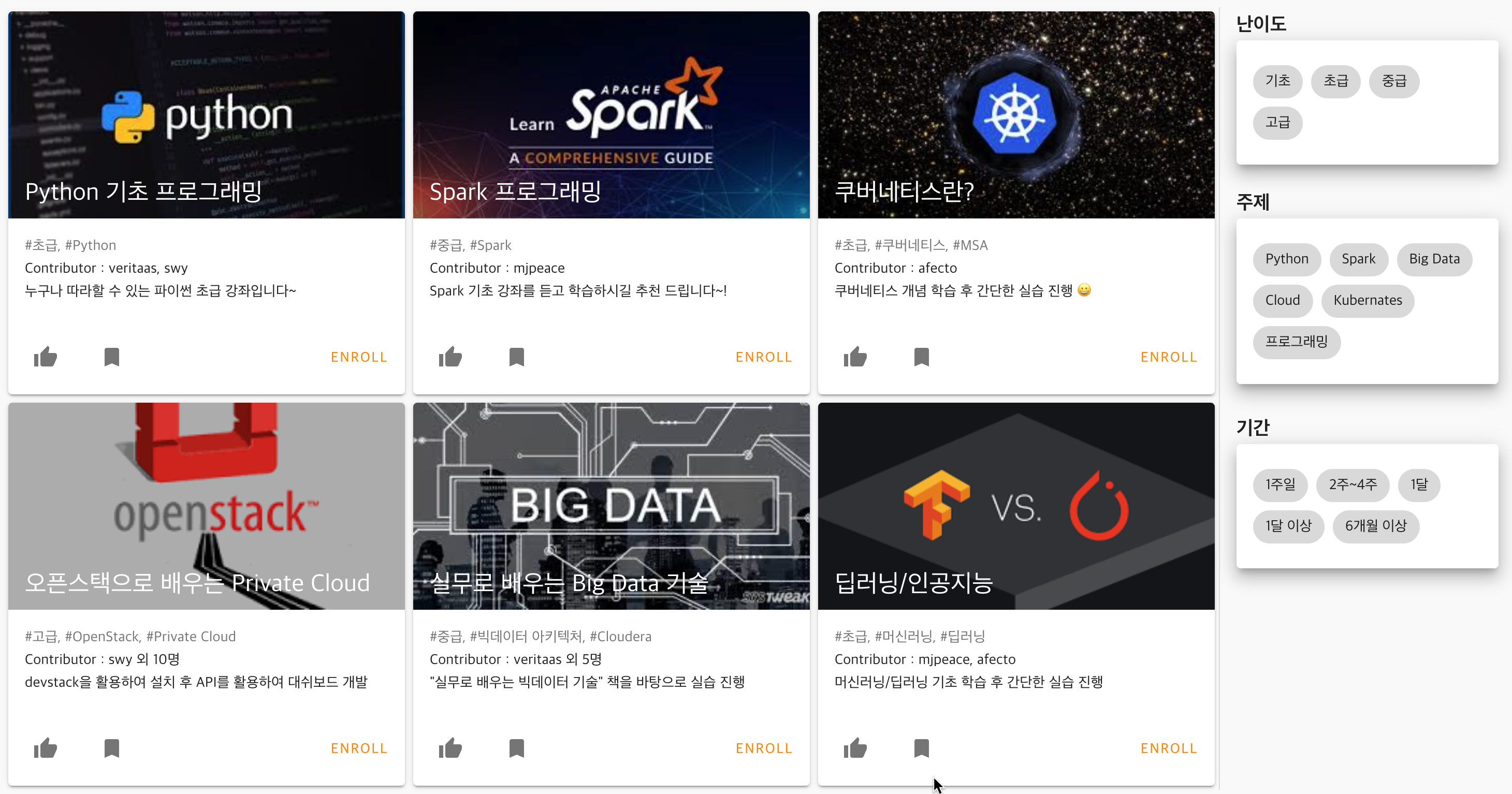
기존에 렌더링된 DOM 노드들을 재활용 하는 편이 유리함 (하위 컴포넌트 복잡도 여부에 따라 다르겠지만)
그래서 이런 경우 key Attribute를 사용하게 되면 개별 DOM 노드들을 추적하는 것이 가능해짐
결론 : 항상 빨라진다고 보장할 순 없지만 일반적으로
key값을 바인딩하는 것을 추천!
쇼핑몰 예제 코드 작성 (Step_2)
shop_step_2.html 파일 참고
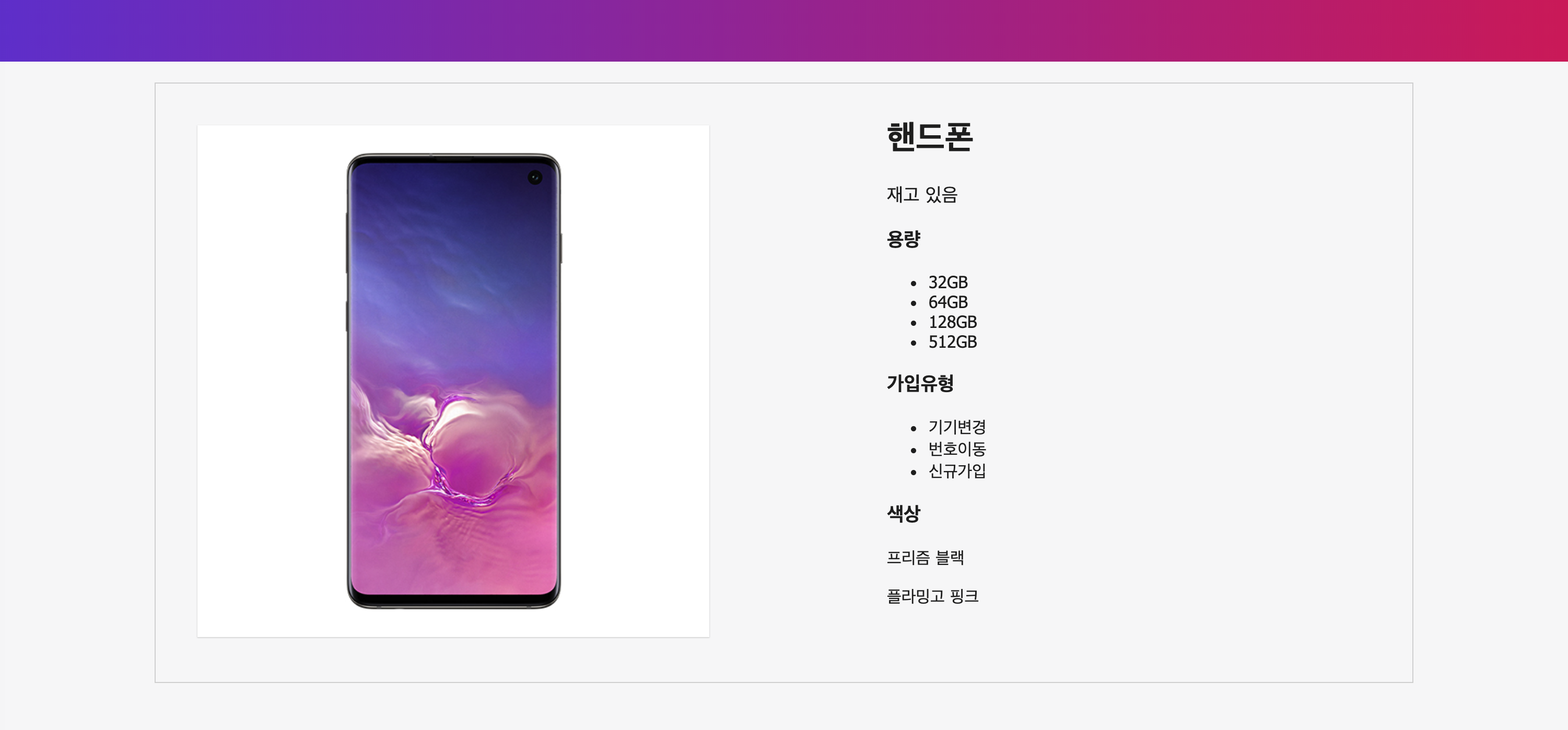
이벤트 핸들링 (v-on)
click, keyup같은 HTML Element에서 발생하는 이벤트 처리
인라인 이벤트 핸들링
<button v-on:click="cart += 1">Add to cart</button>
<!-- 단축 표현법 -->
<button @click="cart += 1"></button>
이벤트 핸들러 메서드
<button v-on:click="addToCart">Add to cart</button>
...
<script>
var app = new Vue({
el: "#app",
data: model,
methods: {
addToCart() {
this.cart += 1;
},
},
});
</script>
Default Event 및 Event Bubbling 처리
preventEvent.html 파일 참고
쇼핑몰 예제 코드 작성 (Step_3)
shop_step_3.html 파일 참고
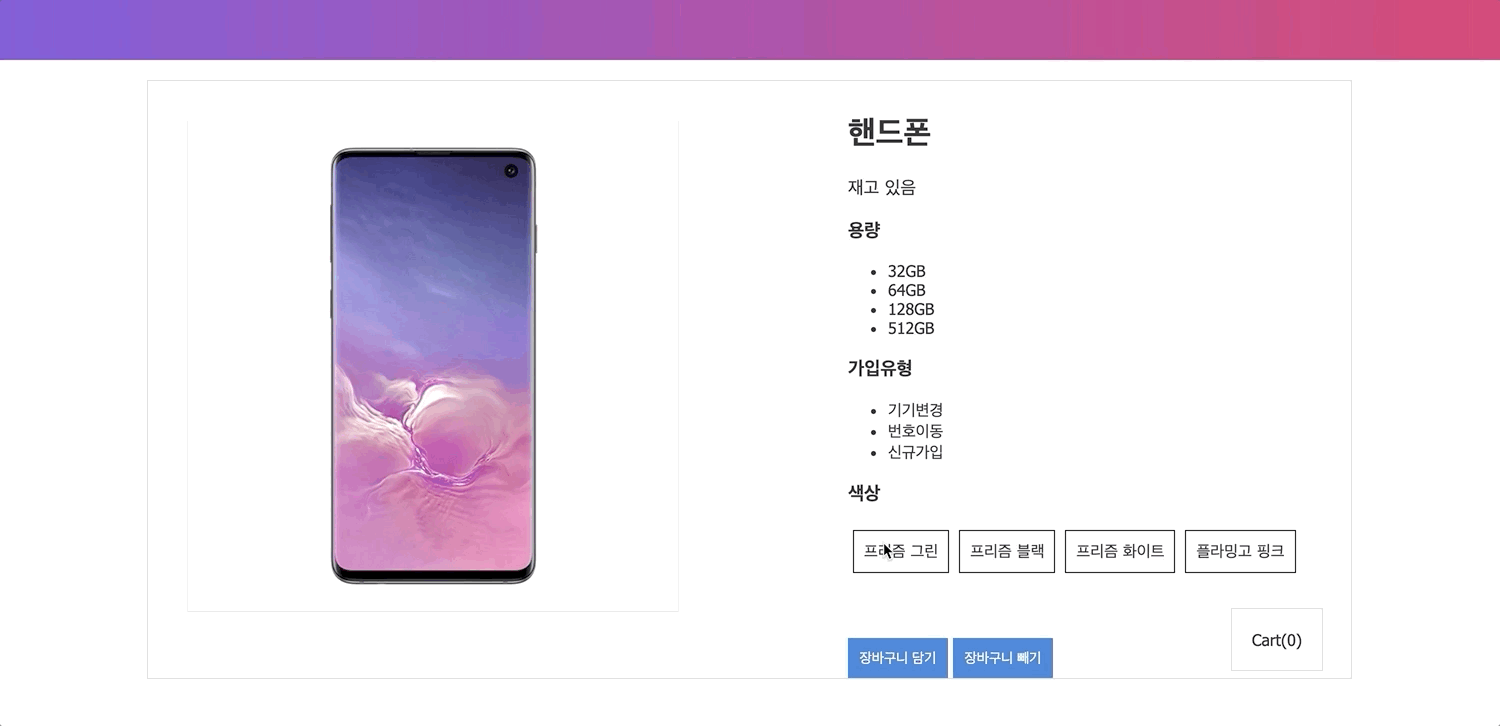
Class & Style 바인딩
인라인 스타일 (v-bind:style)
<div :style="{ color: activeColor }"></div>
-
왠만하면 인라인 스타일은 사용하지 않는 것이 좋음. (재사용성이 매우 떨어지고 관리가 안됨)
-
v-bind:style로 스타일을 지정할 때🐫 카멜 표기법을 사용해야 함css( 🍢 케밥 표기법)javascript object( 🐫 카멜표기법)font-size fontSize background-color backgroundColor
CSS 클래스 바인딩 (v-bind:class)
<div :class="{ active: isActive }"></div>
- 개별적인 클래스 단위로 true가 되면 클래스가 주어짐
쇼핑몰 예제 코드 작성 (Step_4)
shop_step_4.html 파일 참고
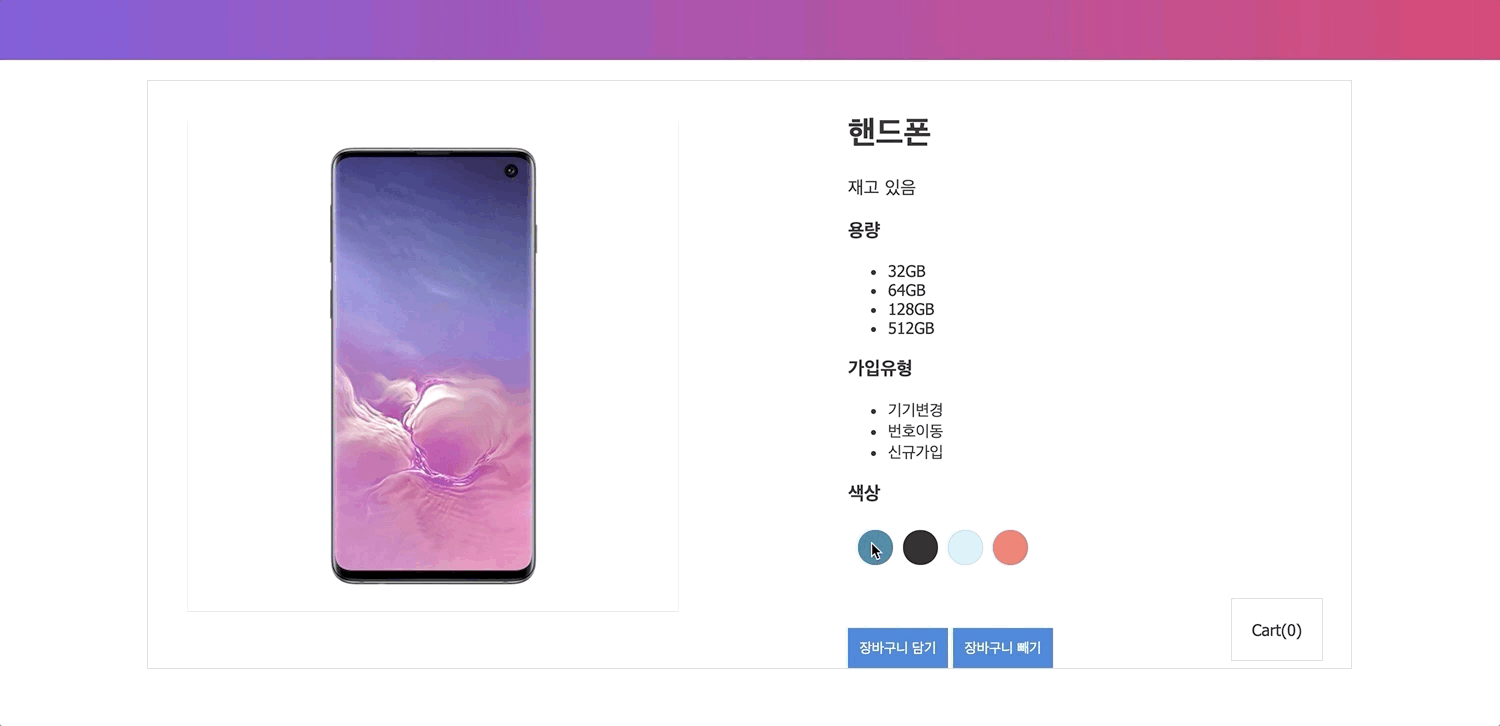
기타 디렉티브
v-pre
<p v-pre>{{message}}</p>
- 템플릿 문자열을 컴파일 하지 않고 문자열 그대로 출력
v-once
<p v-once>{{message}}</p>
- Html Element를 딱 한번만 렌더링 (초기값이 주어지면 변경 안됨)
v-cloak
...
<style>
... [v-cloak] {
display: none;
}
</style>
<div id="app" v-cloak>...</div>
...
- 템플릿 문자열이 잠깐 나타났다 사라지는 현상을 막아줌
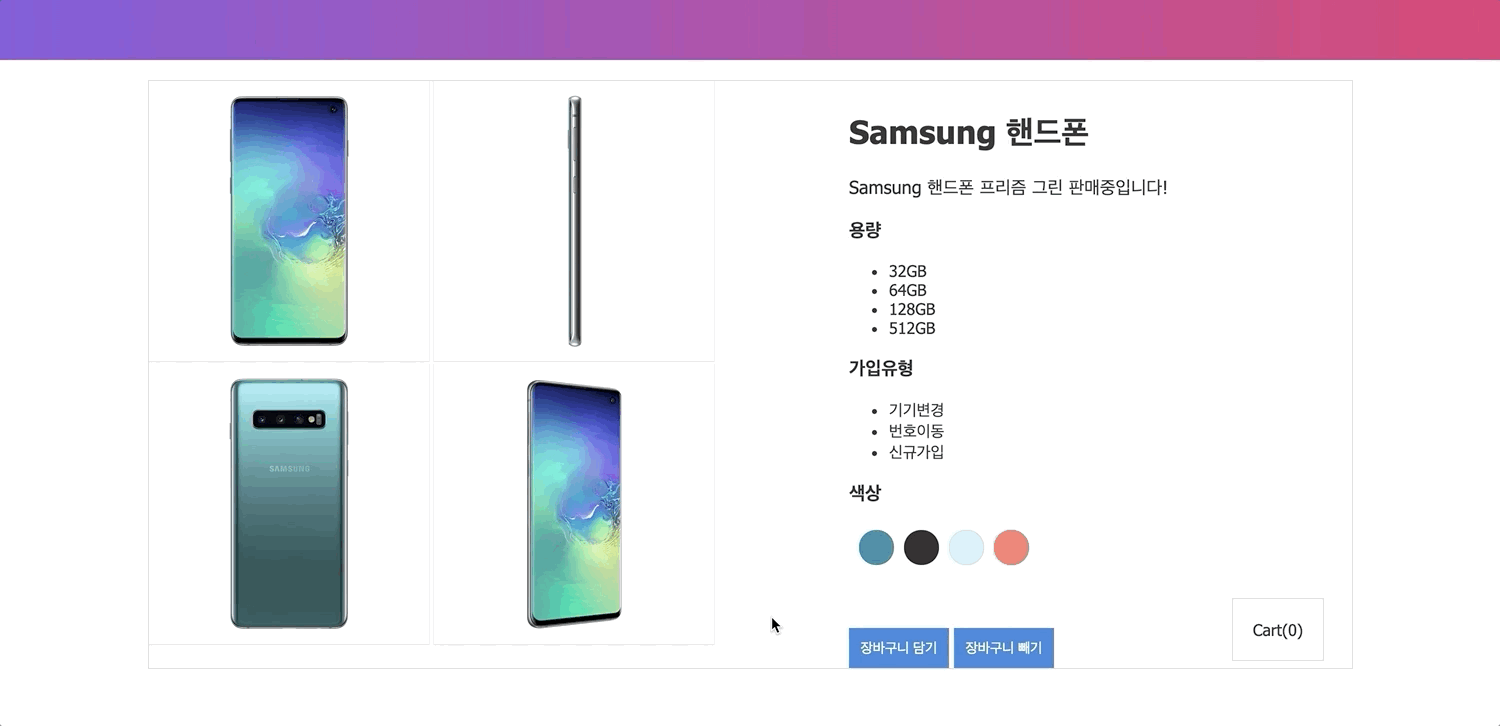
Computed vs Methods vs Watch
Computed 속성
템플릿 안에서는 단순한 연산만 사용이 가능하기 때문에
복잡한 계산식을 계산해서 return해 줄 수 있는 computed 속성 필요
템플릿
<!-- 템플릿에 복잡한 계산식을 넣으면 재사용성이 떨어지고 관리가 안됨 -->
<div id="app">{{ message.split('').reverse().join('') }}</div>
computed
<div id="app">
<p>원본 메시지: "{{ message }}"</p>
<p>역순으로 표시한 메시지: "{{ reversedMessage }}"</p>
</div>
<script>
var vm = new Vue({
el: "#app",
data: {
message: "안녕하세요",
},
computed: {
// 계산된 getter
reversedMessage: function () {
// `this` 는 vm 인스턴스를 가리킵니다.
return this.message.split("").reverse().join("");
},
},
});
</script>
- computed 속성은 계산된 값이 캐싱됨
- computed 속성은 종속된 대상이 변경될 때만 함수가 실행됨
(위 예제에서message값이 변경되면reversedMessage가 다시 계산됨)
Computed vs Methods
methods
...
//computed 부분 대체
methods: {
reversedMessage: function () {
return this.message.split('').reverse().join('')
}
}
...
최종 결과는 서로 동일하지만..
reversedMessage를methods방식으로 만들면reversedMessage를 요청 할 때마다 함수가 재실행되고,
computed속성은message가 변경되지 않는 한,reversedMessage를여러 번 요청해도 다시 계산 하지 않고 캐싱값을 즉시 반환한다.
이와 비슷한 속성 중 Watch 라는 관찰형 속성도 있음
...
watch: {
// firstName 값이 변경되면 함수가 실행됨
firstName: function (value, oldValue) { ... }
},
...
- 관찰하고 있던 데이터의 값이 변경되면 callback 함수를 실행함
일반적인 경우에는 주로
computed를 사용하게 됨
하지만 작업이 오래걸리는 작업을 비동기식으로 처리하는 경우watch옵션을 사용하는 것이 유용함
당연히 computed는 동기 처리를 하겠죠??
쇼핑몰 예제 코드 작성 (Step_5)
😅 watch에 대한 예제 코드 작성은 API 호출하는 부분이 나올 때 진행하도록 하겠습니다.
shop_step_5.html 파일 참고
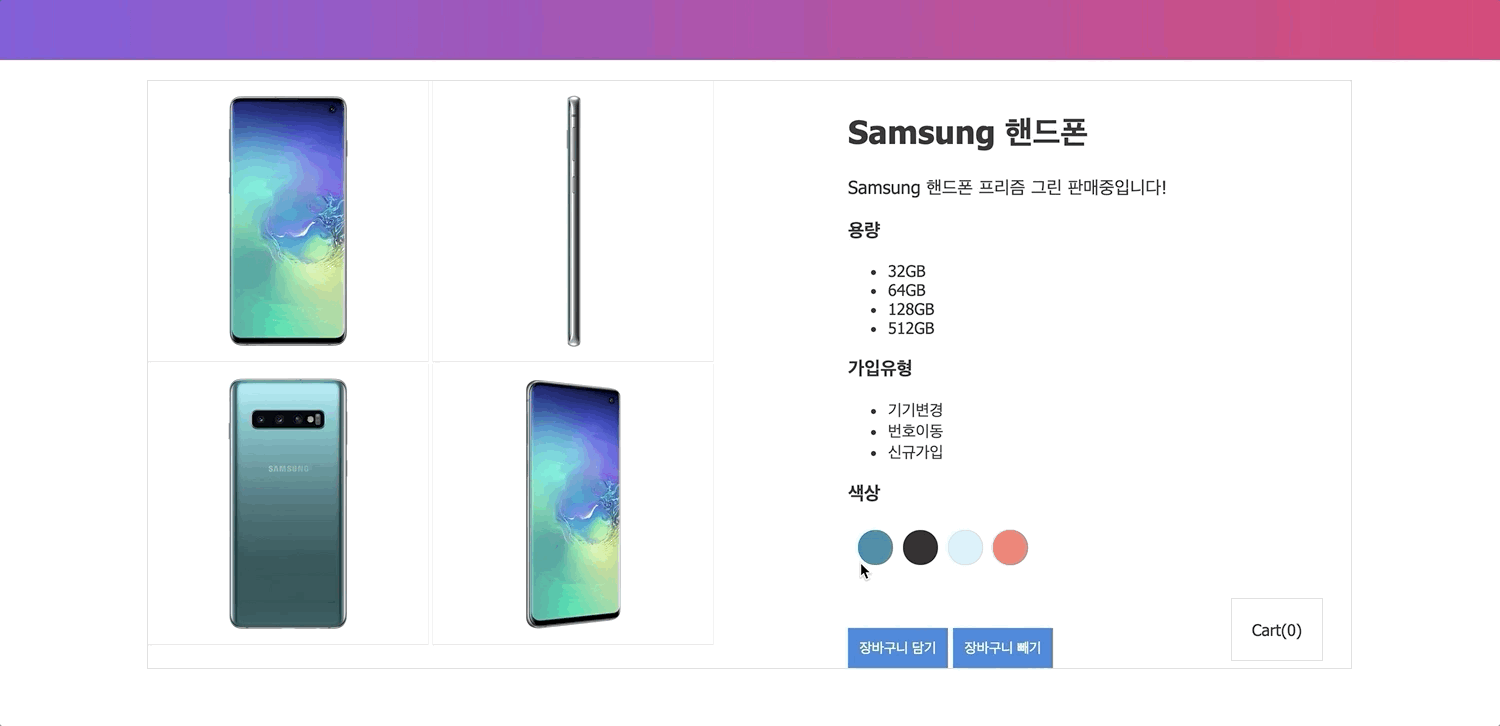
참고자료
Vue.js 퀵 스타트
stepanowon/vuejs_book_2nd: Vue.js QuickStart 2판
Our Courses | Vue Mastery